WordPress에서 Zoho Mail SMTP를 설정하는 방법(쉬운 방법)
게시 됨: 2020-10-12Zoho Mail SMTP를 사용하여 WordPress 사이트에서 이메일을 보내시겠습니까? Zoho의 SMTP 서버를 사용하면 이메일을 인증하여 더 안정적으로 배달할 수 있습니다.
이 자습서에서는 플러그인을 사용하여 웹사이트에 Zoho Mail을 설정합니다. 이것은 Zoho 계정을 사용하여 웹 양식에서 모든 이메일을 보내는 정말 쉬운 방법입니다.
지금 WordPress 문의 양식 만들기
Zoho SMTP를 어떻게 사용합니까?
Zoho Mail SMTP를 사용하려면 Zoho Mail 계정을 만들어야 합니다. 그런 다음 플러그인을 사용하여 계정을 WordPress 사이트에 쉽고 안전하게 연결할 수 있습니다.
Zoho Mail을 사용하면 Zoho 이메일 도메인을 패키지의 일부로 사용할 수 있습니다. 사용자 지정 도메인을 사용하려는 경우 소유한 도메인을 연결하여 고유한 비즈니스 이메일 주소를 만들 수 있습니다.
자신의 도메인을 사용하는 것은 쉽습니다. Zoho의 메일 서버를 가리키도록 DNS 설정을 변경하기만 하면 됩니다. Zoho Mail에는 이를 안내하는 정말 쉬운 온보딩 마법사가 있습니다.
계정이 설정되면 WP Mail SMTP를 사용하여 WordPress에 계정을 추가하는 것이 정말 쉽습니다. 어떻게 했는지 살펴보겠습니다.
WordPress에서 Zoho Mail SMTP를 설정하는 방법
WP Mail SMTP 플러그인을 사용하여 Zoho Mail을 WordPress에 추가하는 과정을 안내해 드리겠습니다.
아직 Zoho Mail 계정이 없는 경우 다음 단계를 수행하기 전에 가입하는 것이 좋습니다.
- WP 메일 SMTP 플러그인 설치
- WordPress에서 Zoho SMTP 설정
- Zoho API 설정
- Zoho Mail WordPress 연결 설정
- Zoho SMTP로 테스트 이메일 보내기
따라 하려면 WP Mail SMTP Pro 계획 이상이 필요합니다.
1단계: WP 메일 SMTP 플러그인 설치
먼저 WP Mail SMTP를 설치해 보겠습니다. WordPress를 위한 최고의 SMTP 플러그인입니다.
WP Mail SMTP를 사용하면 웹 서버에 의존하지 않고 Zoho를 통해 WordPress 사이트의 모든 이메일을 보낼 수 있습니다.
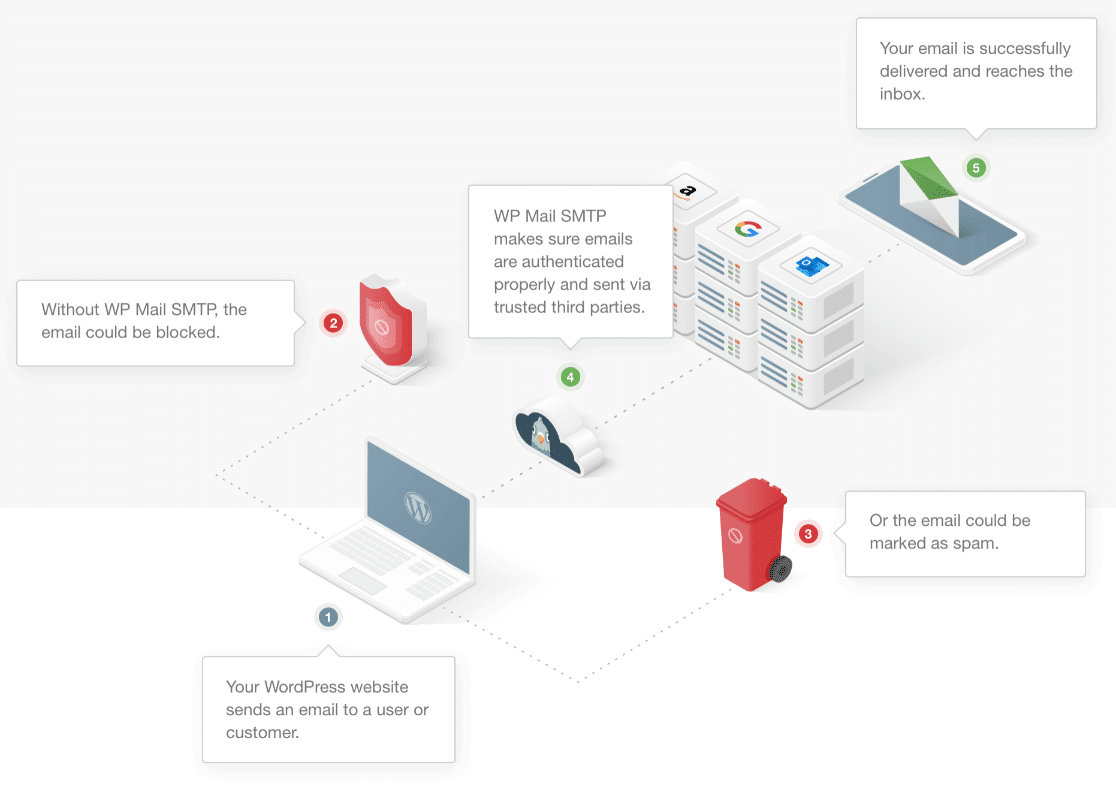
WP 메일 SMTP는 이메일을 보내지 않는 Ninja Forms와 이메일을 보내지 않는 Gravity Forms를 수정할 수 있습니다. 다른 플러그인과 함께 사용할 수도 있습니다.
사이트에 WP Mail SMTP를 설치하고 활성화하여 시작하는 것이 좋습니다. 플러그인 설치에 도움이 필요한 경우 WordPress에 플러그인 설치에 대한 이 가이드를 확인하세요.
다음 단계로 이동하기 전에 플러그인에 라이센스 키를 입력하는 것을 잊지 마십시오.
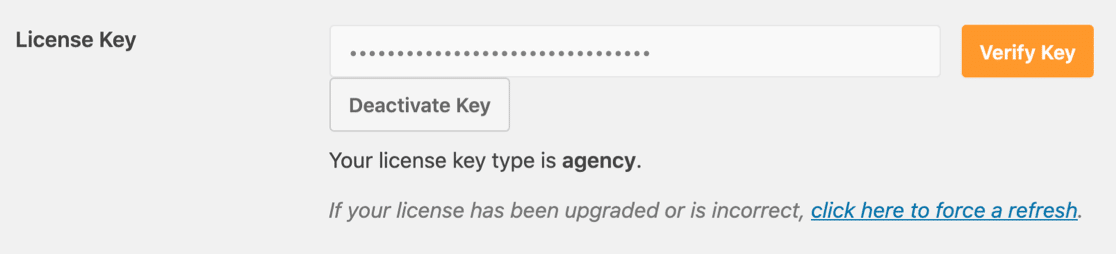
이제 모든 것이 준비되었으므로 WordPress에서 Zoho Mail을 선택할 수 있습니다.
2단계: WordPress에서 Zoho SMTP 설정
이제 플러그인이 활성화되었으므로 Zoho를 WordPress 메일러로 설정하겠습니다.
WordPress 대시보드에서 시작하고 WP Mail SMTP를 클릭한 다음 설정 을 클릭 합니다 .
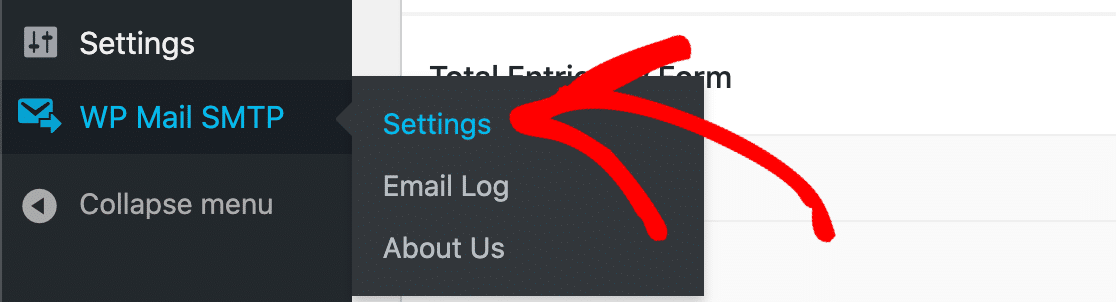
지금은 From Email을 건너뛰고 From Name 필드로 이동할 수 있습니다. 귀하의 이름을 입력하거나 귀하에게 의미가 있는 경우 사이트 이름을 입력하십시오.
반송된 이메일이 항상 귀하에게 다시 전송되도록 반송 경로 확인란을 선택하는 것도 좋은 생각입니다.
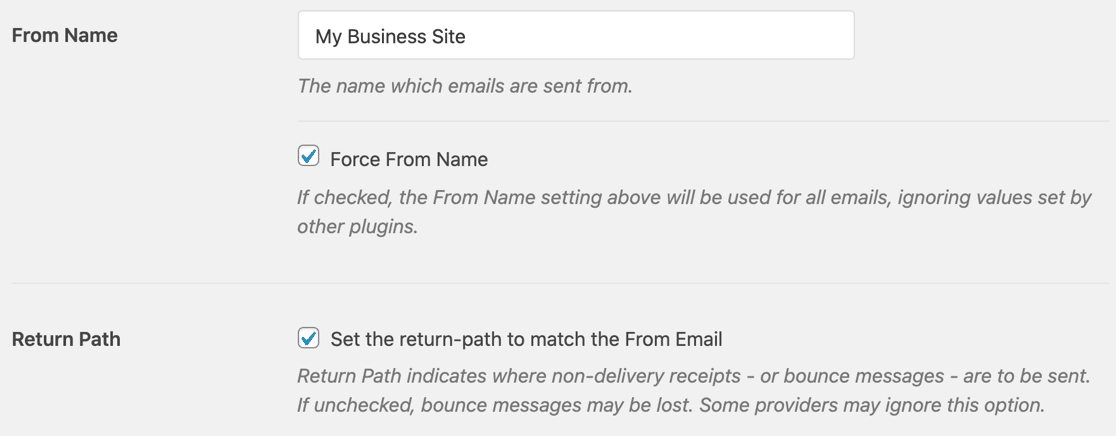
이제 아래로 스크롤하여 메일러 섹션에서 Zoho Mail 사진을 클릭합니다.
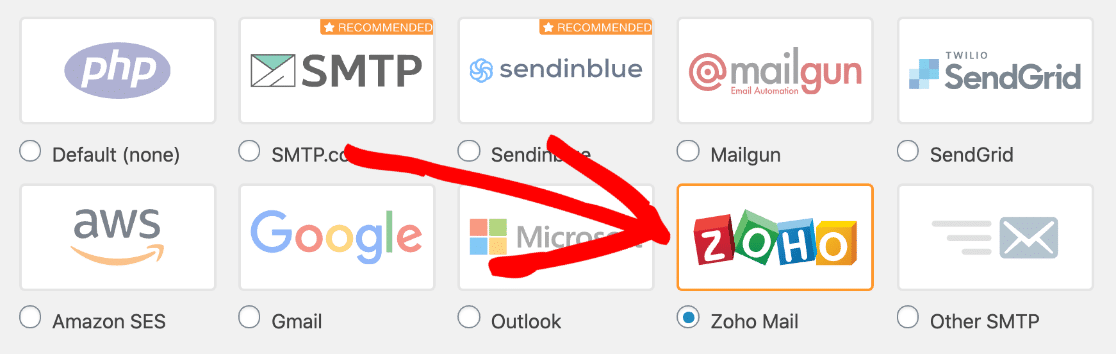
WP Mail SMTP는 Zoho Mail에 대한 모든 옵션을 엽니다. 여기에서 다른 것을 채우기 전에 API를 일시 중지하고 설정해 보겠습니다.
하지만 잠시만요. 이 페이지를 탭으로 열어 두십시오. 잠시 후 WP Mail SMTP로 다시 전환해야 합니다.
3단계: Zoho API 설정
이제 Zoho에서 API 연결을 만들 것입니다.
새 탭에서 Zoho API 콘솔을 열어 시작하십시오. Zoho에도 로그인해야 할 수 있습니다.
로그인한 후 시작하기 를 클릭합니다.
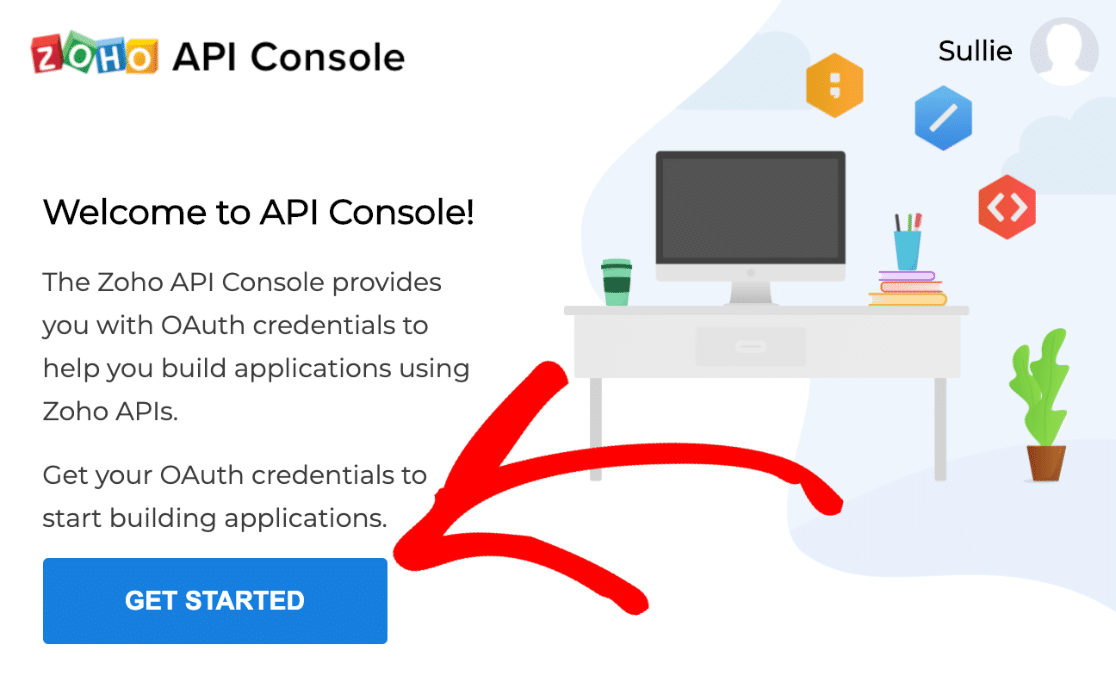
웹 사이트용 클라이언트를 추가하고 있으므로 여기에서 서버 기반 응용 프로그램 을 클릭해야 합니다.
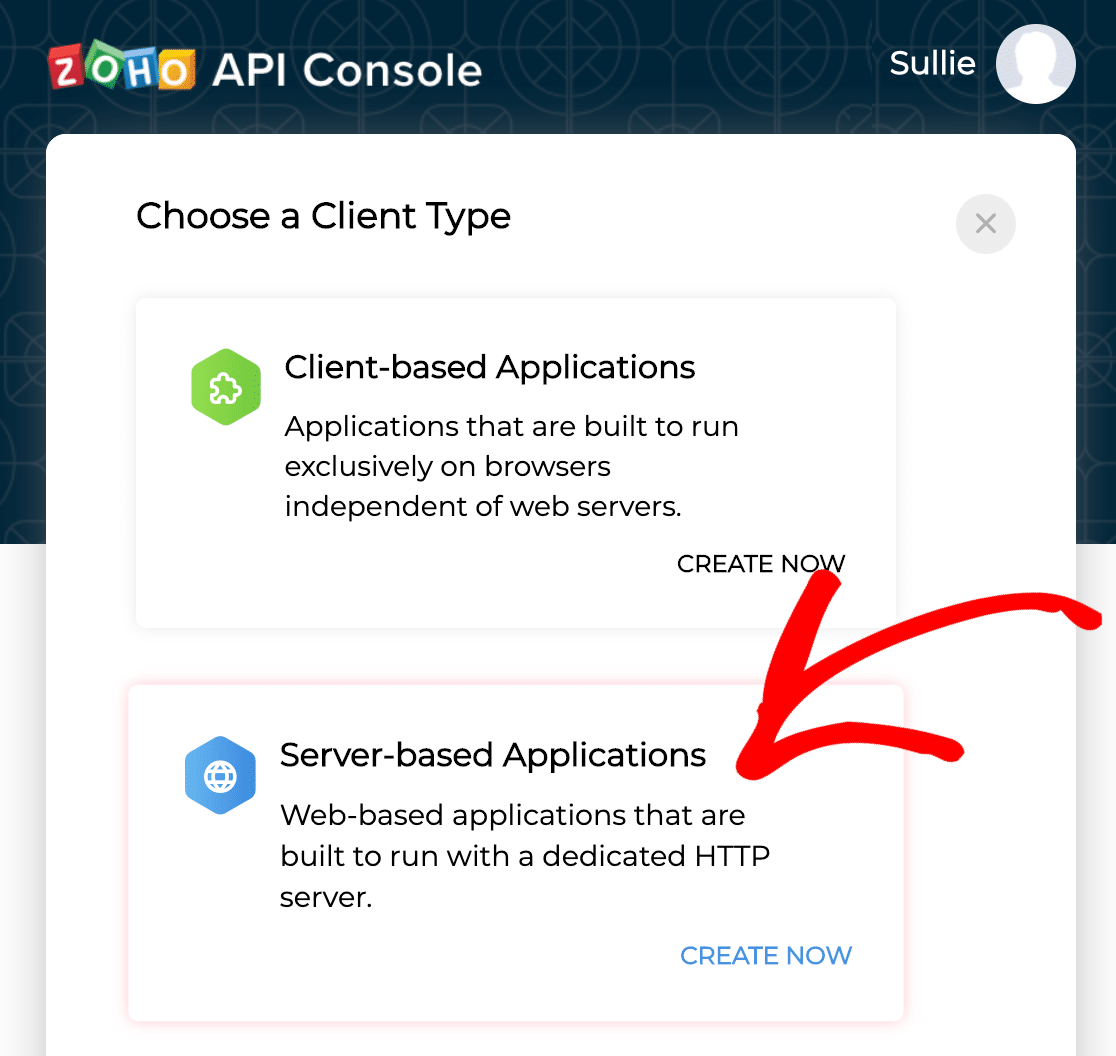
이제 다음 2개의 필드를 채워 API 설정을 시작하겠습니다.
- 클라이언트 이름 에 아무 이름이나 입력합니다. 둘 이상의 사이트에서 SMTP를 설정하는 경우 연결을 쉽게 식별할 수 있도록 여기에 사이트 이름을 포함할 수 있습니다.
- 홈페이지 URL 에 전체 웹사이트 주소를 입력합니다.
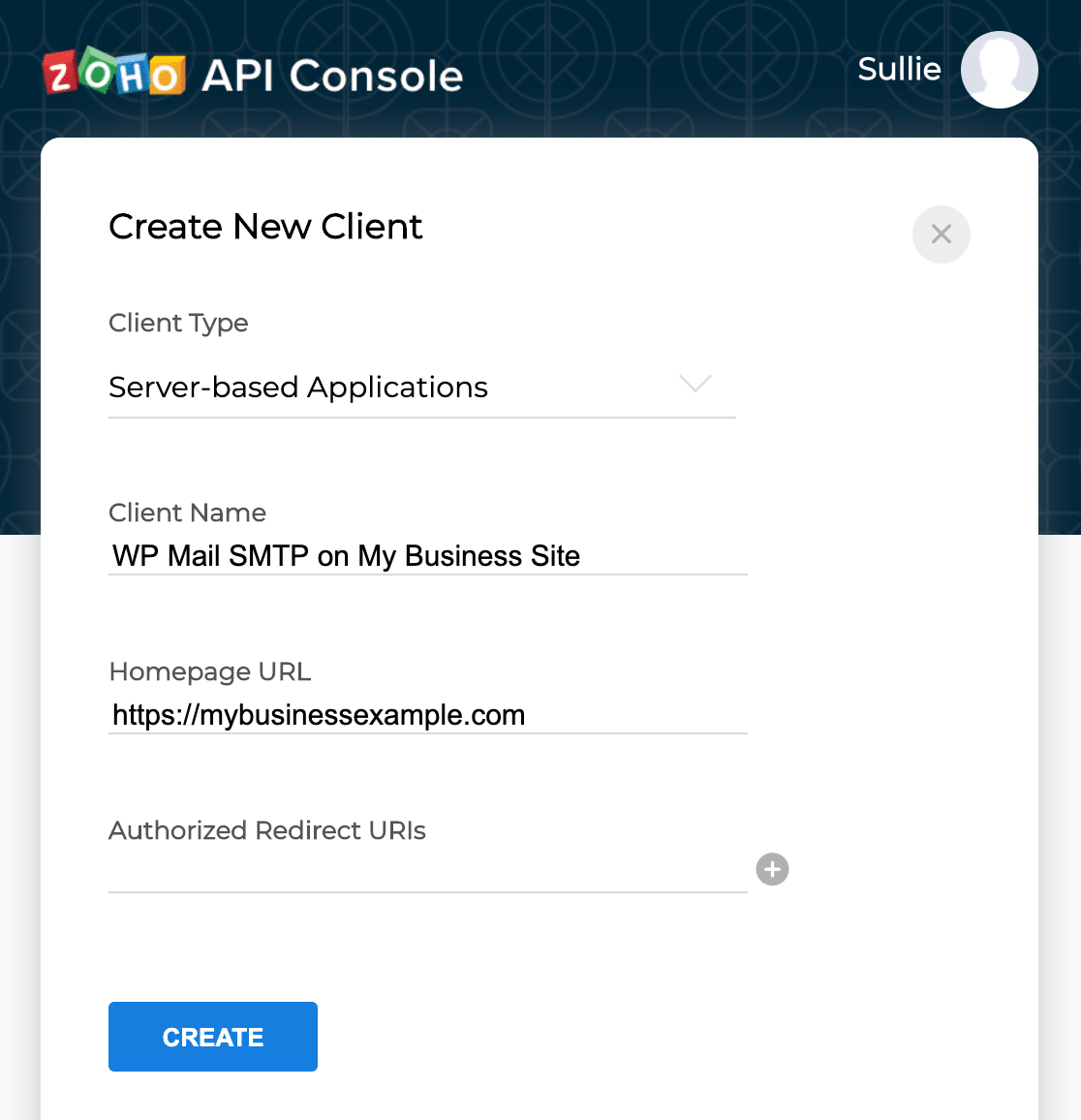
이제 2단계에서 열어둔 탭으로 다시 전환해 보겠습니다.
WP Mail SMTP에서 Authorized Redirect URI 까지 아래로 스크롤하고 버튼을 눌러 복사합니다.
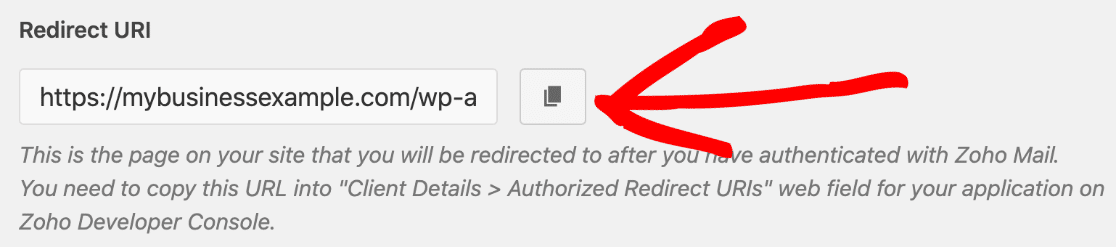
이제 Zoho 탭으로 다시 전환하고 해당 웹 주소를 승인된 리디렉션 URI 상자에 붙여넣습니다.
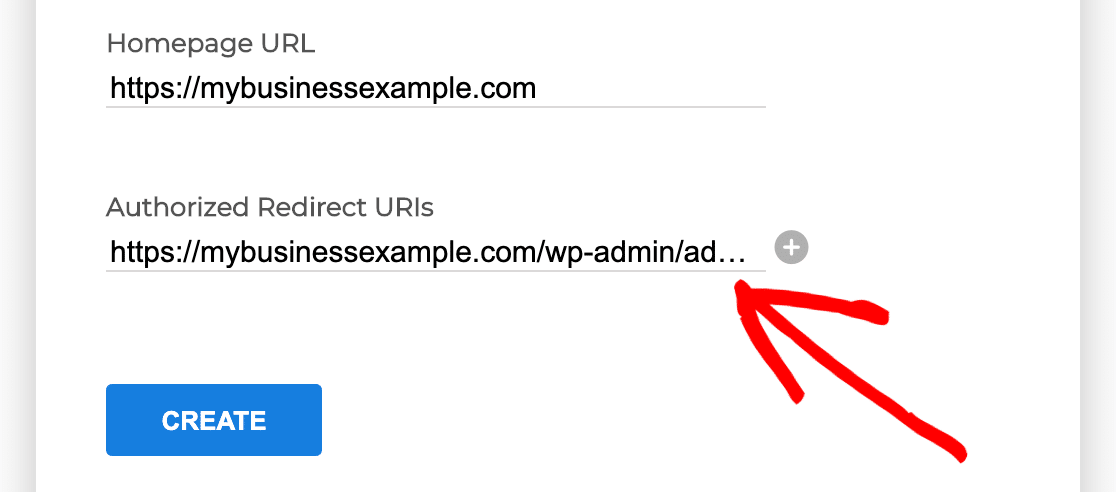

계속해서 만들기 버튼을 클릭하여 다음 탭으로 이동합니다.
Zoho는 이제 API 연결 세부 정보를 표시합니다.
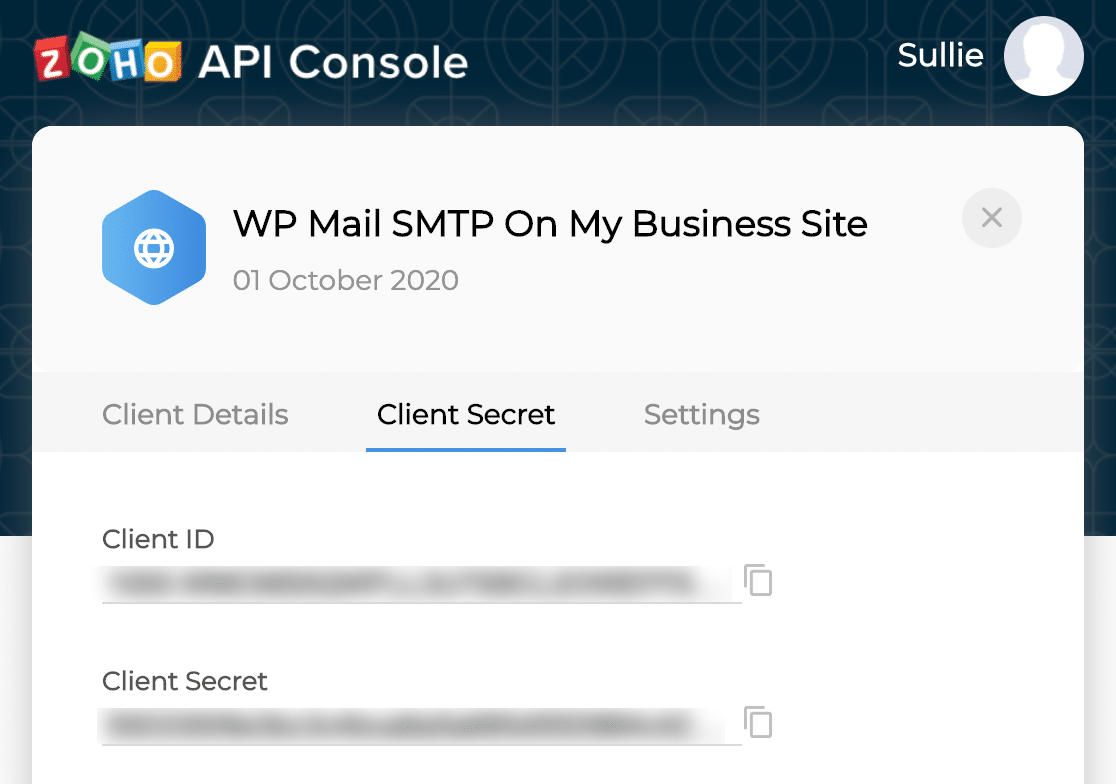
이 화면에서 클라이언트 ID를 복사합니다. WP Mail SMTP 탭으로 다시 전환하여 해당 필드에 붙여넣습니다.
Client Secret에 대해서도 동일한 작업을 수행합니다.
그런 다음 오른쪽 상단에 있는 X 아이콘을 클릭하여 이 창을 닫습니다.
WP Mail SMTP로 다시 전환하여 연결을 완료하겠습니다. 지금은 Zoho 탭을 열어 두십시오.
4단계: Zoho Mail WordPress 연결 설정
이제 연결이 설정되었으므로 WordPress 탭으로 전환하고 WP Mail SMTP의 설정을 작업해 보겠습니다.
먼저 지역 드롭다운을 찾아야 합니다. 이것은 Zoho가 귀하의 계정에 사용하고 있는 데이터 센터와 일치해야 합니다.
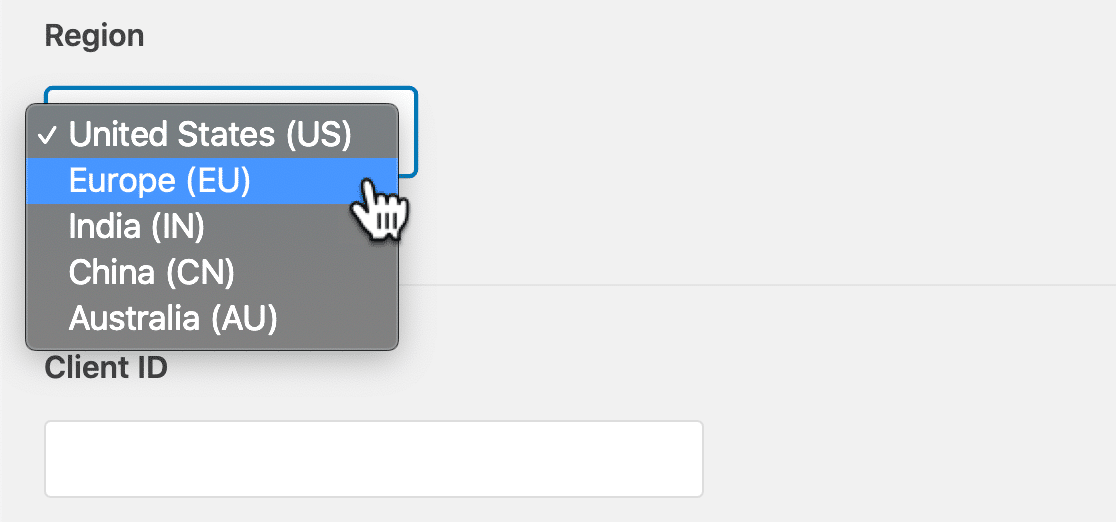
당신의 것을 찾으려면 Zoho Mail 탭으로 돌아가서 브라우저의 URL 표시줄을 보십시오. 여기에서 도메인 이름의 마지막 두 글자를 확인하세요.
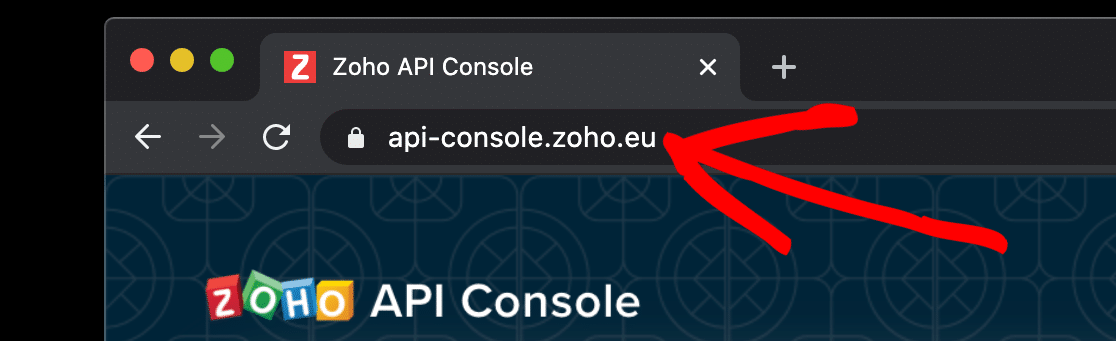
이 표를 사용하여 드롭다운에서 선택할 지역을 알아보세요.
| URL은 다음으로 끝납니다. | 지역 |
|---|---|
| .우리를 | 미국 |
| .유럽 연합 | 유럽 |
| .에 | 인도 |
| .cn | 중국 |
| .au | 호주 |
완료되면 WP Mail SMTP에서 설정 저장 을 클릭하여 선택 사항을 저장하는 것이 중요합니다.
휴. 거의 완료되었습니다! WP Mail SMTP에서 오른쪽 아래로 스크롤하고 플러그인이 Zoho Mail 계정을 사용하여 이메일을 보낼 수 있도록 허용을 클릭 합니다 .

그런 다음 수락 을 클릭합니다.
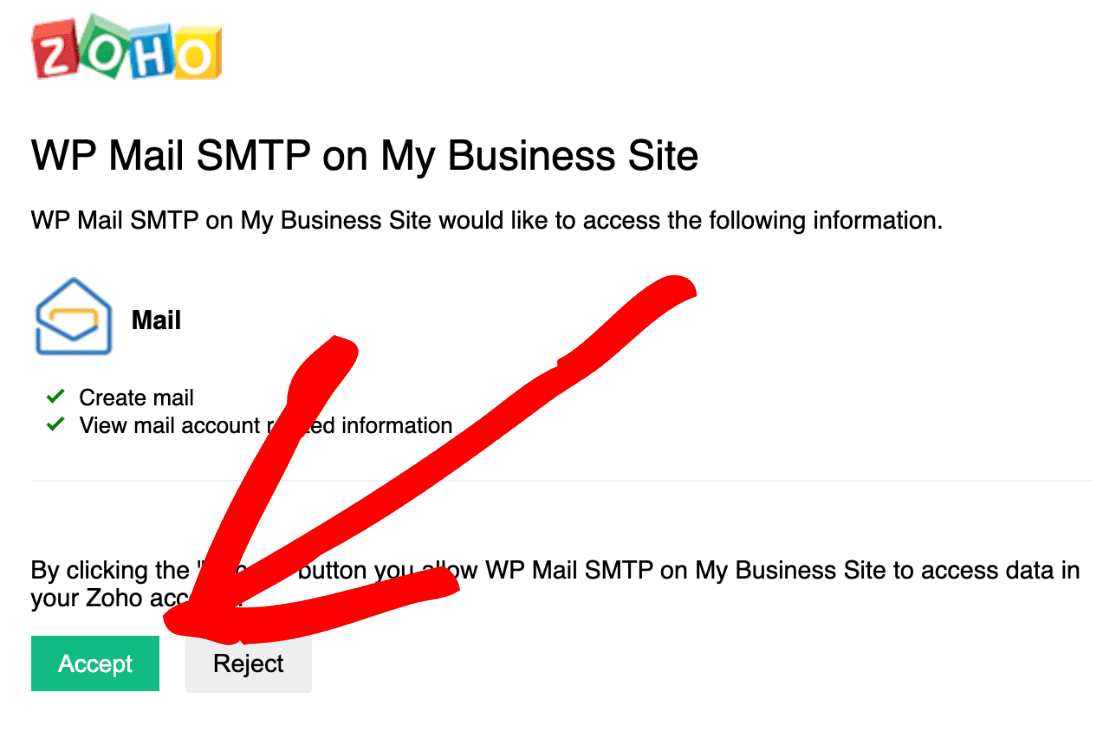
우리는 연결되어 있습니다! 상단에 성공 메시지가 있는 것을 볼 수 있습니다.

WP Mail SMTP에 invalid_client 메시지가 표시 invalid_client 걱정하지 마십시오. 이는 지역이 올바르게 설정되지 않은 경우 발생할 수 있으므로 돌아가서 확인하는 것이 좋습니다. 기억하십시오: 인증 버튼을 클릭하기 전에 이 설정을 저장해야 합니다.
완료하기 전에 WP Mail SMTP의 From Email 섹션이 이제 회색으로 표시됩니다.
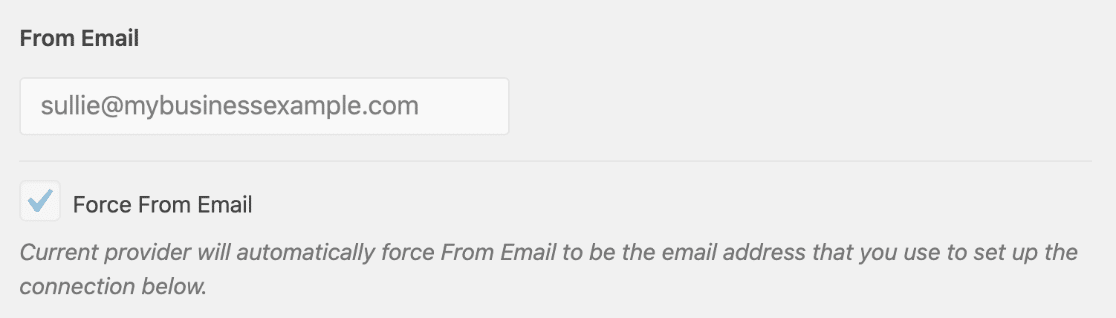
모든 이메일이 Zoho Mail 계정 주소에서 전송되기 때문에 이 설정은 WP Mail SMTP에서 무시됩니다.
Zoho API는 완료되었으므로 원하는 경우 해당 탭을 닫을 수 있습니다. 이제 이메일이 작동하는지 테스트해 보겠습니다.
5단계: Zoho SMTP로 테스트 이메일 보내기
마치기 전에 모든 것이 제대로 작동하는지 테스트해 보겠습니다.
WP Mail SMTP 상단의 이메일 테스트 를 클릭합니다.
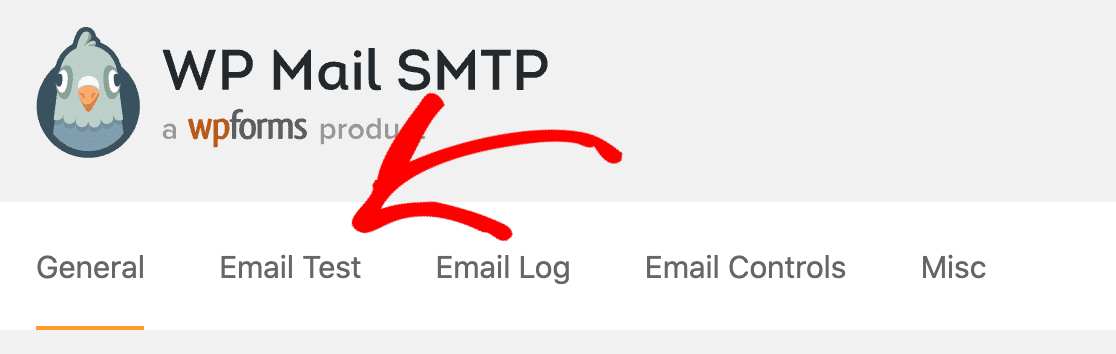
보내기 필드에 테스트 이메일을 보낼 이메일 주소를 입력합니다. 그런 다음 이메일 보내기 를 클릭합니다.
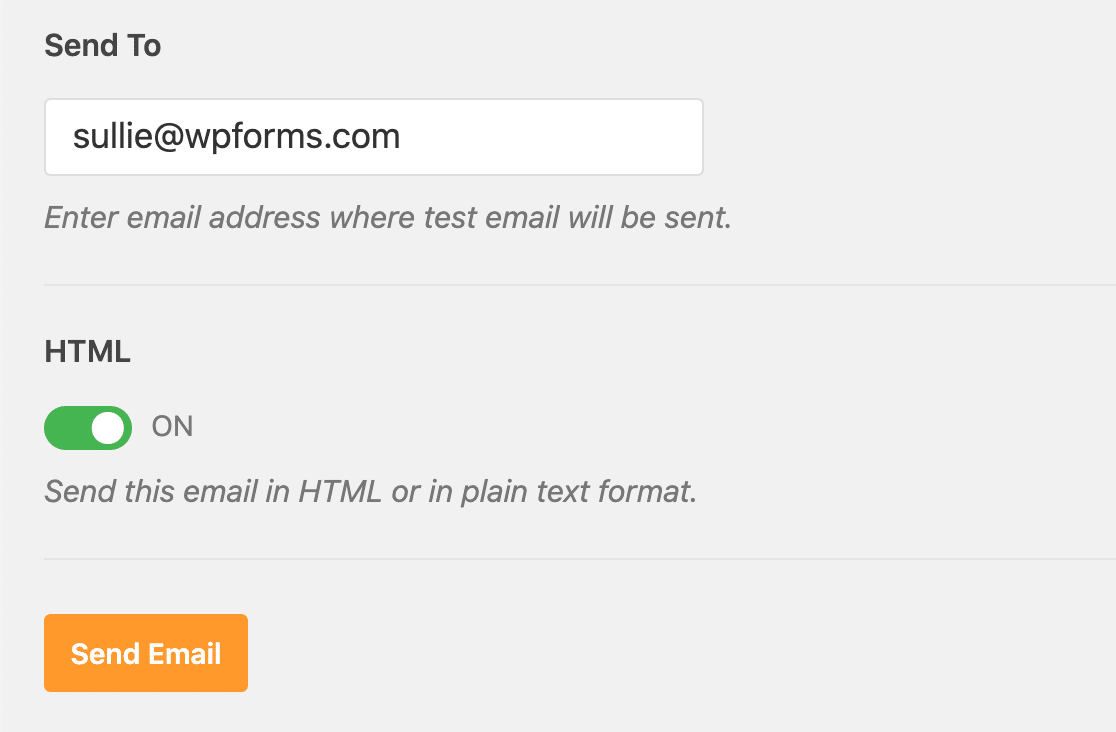
몇 분 후 Zoho Mail 이메일 주소가 발신자로 포함된 테스트 이메일을 받게 됩니다.
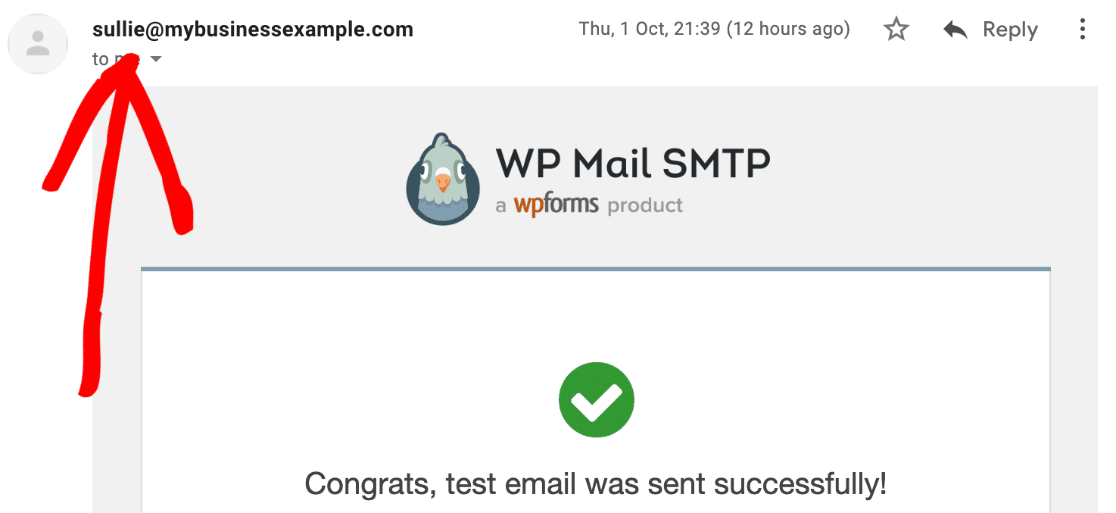
그리고 그게 다야! WordPress에서 Zoho Mail SMTP를 성공적으로 설정했습니다.
이제 연락처 양식, 전자 상거래 거래 및 플러그인 알림의 모든 이메일이 Zoho CRM으로 안전하게 전송됩니다.
지금 WordPress 문의 양식 만들기
다음 단계: WordPress를 Zoho CRM에 연결
WordPress를 Zoho CRM에 연결할 수 있다는 것을 알고 계셨습니까? WPForms 플러그인을 사용하면 양식 제출을 Zoho CRM에 자동으로 쉽게 보낼 수 있습니다.
WordPress에서 맞춤형 Zoho CRM 양식을 만드는 방법에 대한 이 기사를 확인하십시오. WPForms를 Contact Form 7보다 좋게 만드는 유용한 기능 중 하나일 뿐입니다.
세계 최고의 양식 빌더 플러그인을 사용해 볼 준비가 되셨습니까? 지금 시작하세요. WPForms Pro에는 수많은 무료 템플릿이 포함되어 있으며 14일 환불 보장을 제공합니다.
이 기사가 도움이 되었다면 Facebook과 Twitter에서 더 많은 무료 WordPress 자습서 및 가이드를 팔로우하세요.
